移动硬盘作为数据存储的重要设备,当其无法在电脑上显示时,可能给用户带来诸多困扰。本文将介绍解决移动硬盘无法显示的常见方法,帮助用户快速排查和修复该问题。
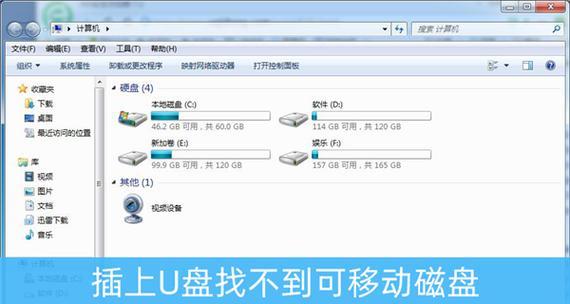
检查连接线是否松动或损坏
检查连接线是否正确插入到移动硬盘和电脑的接口上,并确保连接稳固。如果连接线松动或损坏,可以尝试更换新的连接线。
尝试更换USB端口
有时,电脑上某个USB端口可能存在问题,导致移动硬盘无法显示。可以尝试将移动硬盘插入其他可用的USB端口,看是否能够正常显示。

检查设备管理器中的驱动状态
打开设备管理器,检查移动硬盘的驱动状态。如果驱动出现黄色感叹号或问号标记,说明驱动可能存在问题。此时,可以尝试更新或重新安装移动硬盘的驱动程序。
使用磁盘管理工具检查硬盘分区
打开磁盘管理工具,查看移动硬盘的分区情况。如果移动硬盘没有正确分区或分区损坏,可能导致无法显示。可以尝试重新分区或修复分区来解决该问题。
检查移动硬盘是否被格式化
有时,移动硬盘可能需要进行格式化才能在电脑上显示。在设备管理器中找到移动硬盘,右键点击选择“格式化”,按照提示进行格式化操作。

运行杀毒软件扫描移动硬盘
某些病毒或恶意软件可能导致移动硬盘无法显示。可以运行杀毒软件对移动硬盘进行全盘扫描,清理可能存在的病毒。
尝试在其他电脑上测试移动硬盘
将移动硬盘连接到其他电脑上,看是否能够正常显示。如果在其他电脑上可以显示,说明问题可能出现在当前电脑上,可以尝试其他解决方法。
更新操作系统和驱动程序
确保电脑的操作系统和相关驱动程序都是最新版本。有时,旧的操作系统或驱动程序可能不兼容移动硬盘,导致无法显示。
检查电脑的USB接口是否正常
有时,电脑的USB接口可能存在故障,导致无法正常识别外部设备。可以尝试将其他USB设备插入电脑,检查是否能够正常识别。
使用数据恢复软件
如果移动硬盘上存储的数据非常重要,可以尝试使用数据恢复软件来恢复丢失的数据。一些专业的数据恢复软件可以扫描移动硬盘并恢复丢失的文件。
检查移动硬盘是否损坏
如果经过上述方法仍然无法解决问题,可能移动硬盘本身存在损坏。可以将移动硬盘送修或更换。
将移动硬盘连接到其他操作系统上
如果有条件,可以将移动硬盘连接到其他操作系统上进行测试。有时,不同的操作系统对设备的兼容性有所差异。
尝试使用专业工具修复硬盘
一些专业的硬盘修复工具可以用于修复移动硬盘的问题。可以尝试使用这些工具来解决无法显示的问题。
联系厂商或专业维修人员寻求帮助
如果无法通过以上方法解决问题,可以联系移动硬盘的厂商或专业维修人员寻求帮助。他们可能会有更专业的解决方案。
当移动硬盘在电脑上无法显示时,我们可以通过检查连接线、USB端口,更新驱动程序,检查分区和格式化等方法来解决问题。如果问题仍然存在,可以尝试使用数据恢复软件或联系厂商寻求帮助。最重要的是要保持耐心和谨慎操作,确保数据的安全。





